win10访问不了别人共享的文件
1、先去设置共享的电脑 按住键盘的win+r 按键打开运行界面
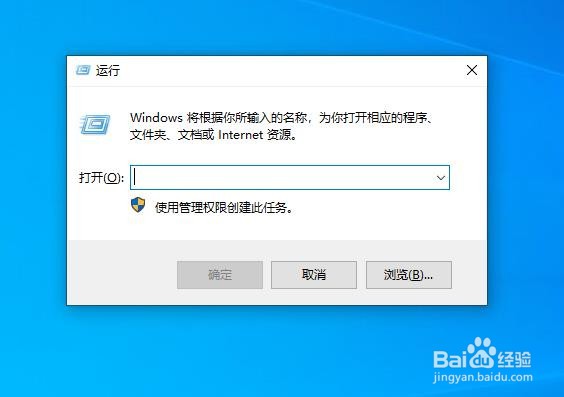
2、输入cmd 按回车
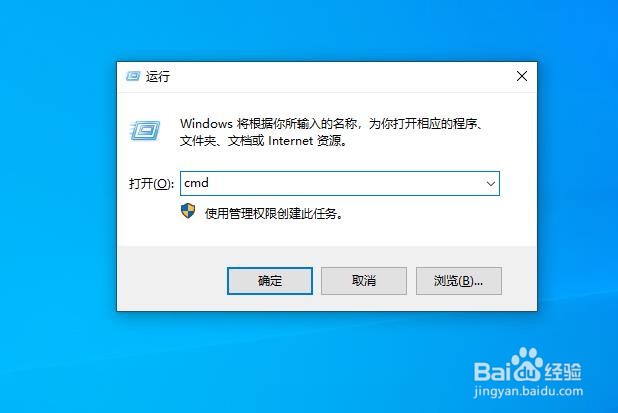
3、输入ipconfig 在按回车 记住他电脑显示出来的ipv4 后面的ip地址
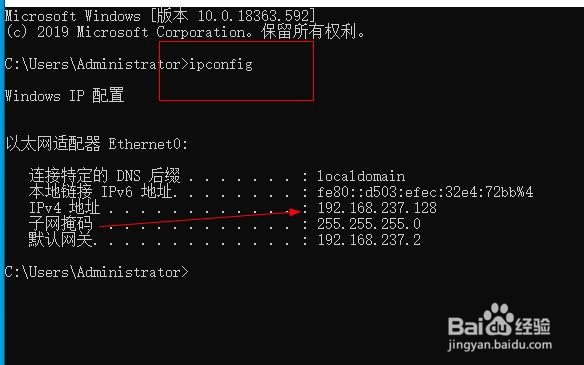
4、在自己电脑 也打开cmd界面 输入ping xxxxxxx 这里的xxx代表的是刚才那个电脑里面的ip地址 如果显示的是这样的就说明你们电脑是相通的
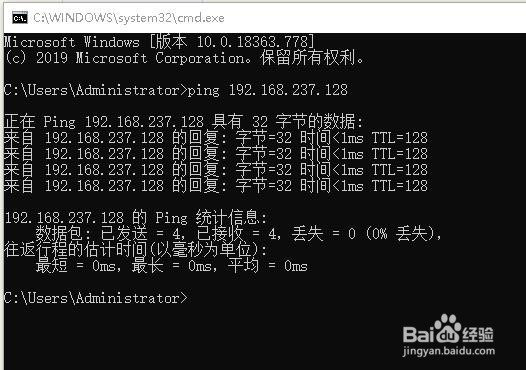
5、在找到网络和共享中心 点击进去
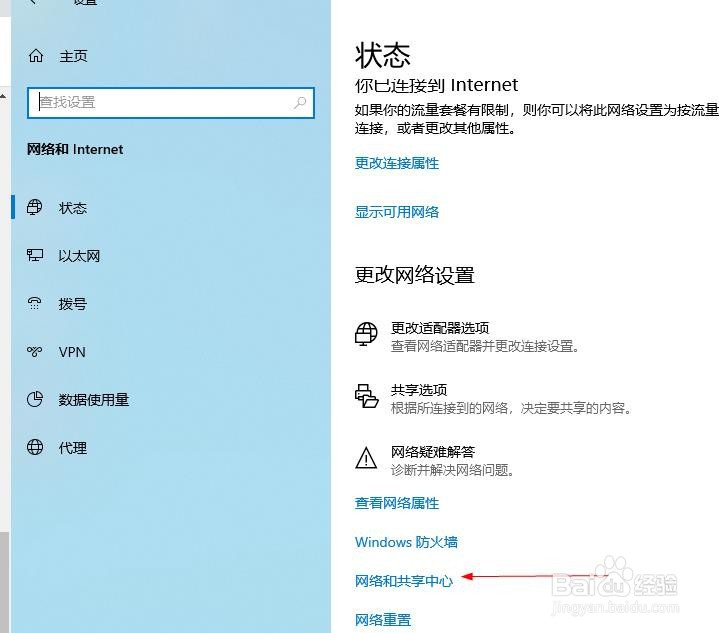
6、点击高级共享设置
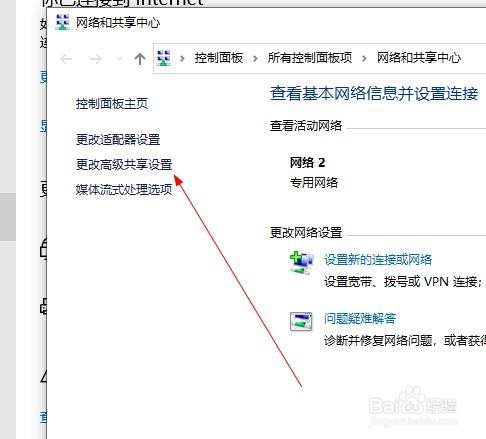
7、这里三个都设置启用
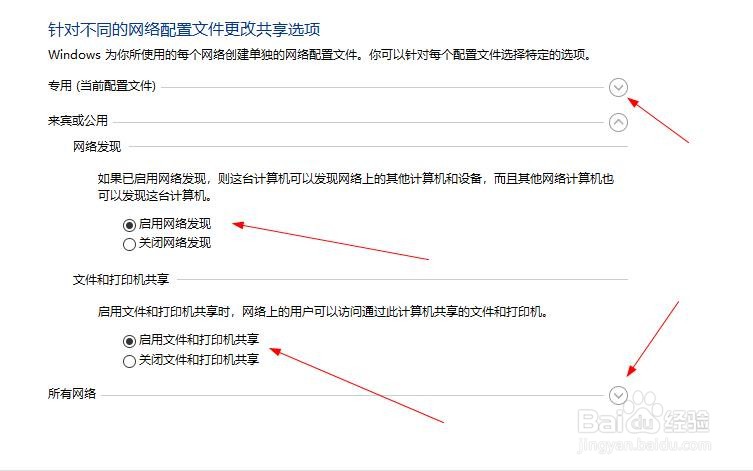
8、在找到防火墙
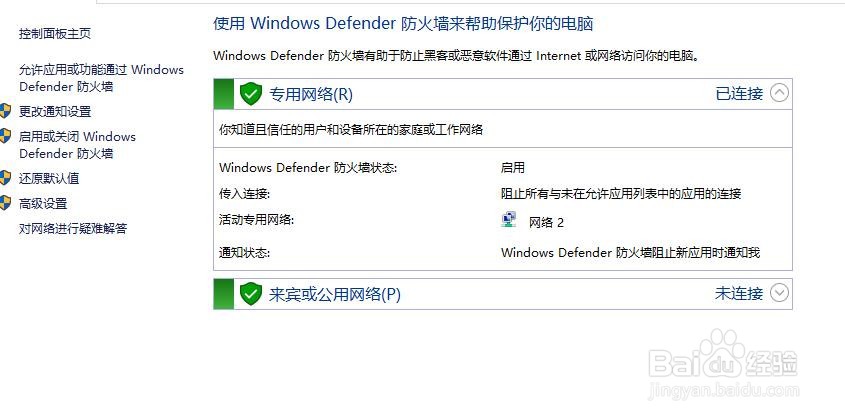
9、选择关闭 如果电脑有杀毒软件也先关闭一下
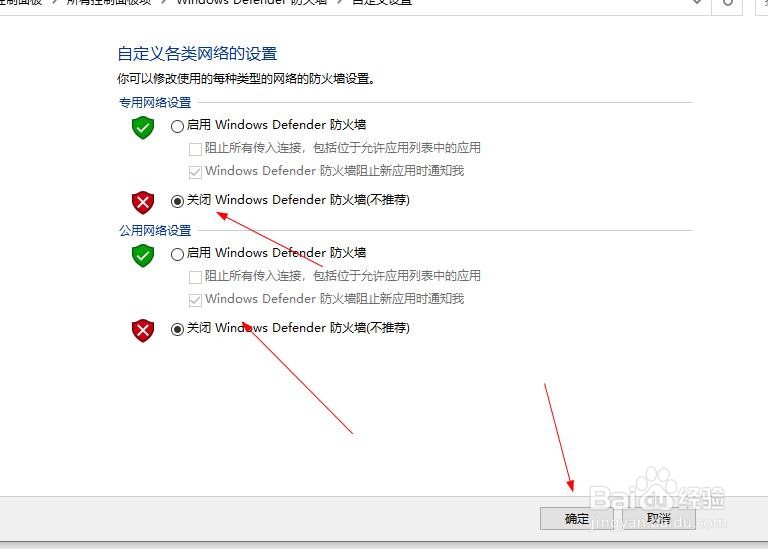
1、先去设置共享的电脑 按住键盘的win+r 按键打开运行界面
2、输入cmd 按回车
3、输入ipconfig 在按回车 记住他电脑显示出来的ipv4 后面的ip地址
4、在自己电脑 也打开cmd界面 输入ping xxxxxxx 这里的xxx代表的是刚才那个电脑里面的ip地址 如果显示的是这样的就说明你们电脑是相通的
5、在找到网络和共享中心 点击进去
6、点击高级共享设置
7、这里三个都设置启用
8、在找到防火墙
9、选择关闭 如果电脑有杀毒软件也先关闭一下
声明:本网站引用、摘录或转载内容仅供网站访问者交流或参考,不代表本站立场,如存在版权或非法内容,请联系站长删除,联系邮箱:site.kefu@qq.com。
阅读量:39
阅读量:73
阅读量:59
阅读量:133
阅读量:87